Apple Watchの「バッテリー充電の最適化」について
「バッテリー充電の最適化」を使えば、Apple Watchが毎日の充電の傾向を学習し、バッテリーの寿命を延ばしてくれます。また、対応モデルのApple Watchには、「充電上限の最適化」という、バッテリーをさらに最適に充電できる仕組みがあります。
バッテリーの耐用年数
バッテリーの耐用年数には「化学的経年劣化」が関係してきます。これには、単にバッテリーの製造日からの時間の経過だけではなく、温度の履歴や充電パターンなどのさまざまな要因が複雑に組み合わさって影響してきます。
充電式バッテリーはすべて消耗品で、化学的経年劣化が進むにつれて性能が低下します。リチウムイオンバッテリーの化学的経年劣化が進むと充電可能な容量が低下し、その結果、バッテリーの寿命が短くなり、最大瞬時給電能力(ピーク電力)も低下します。
お使いのApple製デバイスのバッテリーの駆動時間と耐用年数を最大限に延ばす方法については、こちらを参照してください。
「バッテリー充電の最適化」の仕組み
Apple Watchは毎日の充電の傾向を学習し、バッテリーの寿命を延ばしてくれます。これは「バッテリー充電の最適化」という機能で、Apple Watchがフル充電されたままの時間を極力短くして、バッテリーの劣化を軽減し、寿命を延ばしてくれます。「バッテリー充電の最適化」は、Apple Watchの設定時にデフォルトでオンになります。
この機能が有効な場合、所定の条件下で、Apple Watchは80%まで充電したら、その後の充電を遅らせます。その場合、Apple Watchのバッテリー残量は75%から80%の間で推移します。Apple Watchはオンデバイスで機械学習機能を使い、毎日の充電の傾向を把握するので、Apple Watchがある程度長い時間、充電器に接続されるだろうと予測されるときにしか「バッテリー充電の最適化」は働きません。充電器から外した時点でApple Watchがフル充電された状態にすることが、このアルゴリズムの狙いです。
予定の時刻を前倒しして最適化レベルを超えてApple Watchを充電する必要がある場合は、手動でフル充電することができます。
Apple Watchをフル充電する方法
Apple Watchを充電器に接続したままにします。
Apple Watchをタップして充電画面を表示し、緑または黄色の を円で囲んだマークをタップします。
「今すぐフル充電」をタップします。
Apple Watchはしばらく時間をかけて充電パターンを学習した後で、「バッテリー充電の最適化」を使い始めます。Apple Watchが新品の場合は、充電画面に「フル充電中」と表示されます。
「バッテリー充電の最適化」をオフにする方法
Apple Watchで設定アプリを開きます。
下にスクロールして、「バッテリー」をタップします。
「バッテリーの状態」をタップします。
「バッテリー充電の最適化」をオフにします。
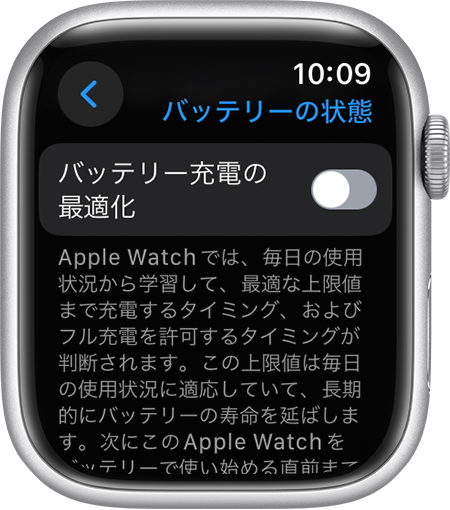
「明日までオフにする」または「オフにする」を選択します。
Apple Watch Series 9以降、またはApple Watch Ultraをお使いの場合、「バッテリー充電の最適化」は常にオンになります。
Apple Watchの「充電上限の最適化」
対応モデルのApple Watchには、「バッテリー充電の最適化」のほかにも「充電上限の最適化」という機能があります。この機能を利用するにはwatchOS 10以降が必要で、Apple Watch SE以降、Apple Watch Series 6以降、Apple Watch Ultra以降で利用できます。
「充電上限の最適化」は、日々の利用状況を学習し、最適だと判断された上限量まで充電すべきときと、フル充電すべきときを判断してくれます。この機能はApple Watchの設定時にデフォルトでオンになります。
「充電上限の最適化」が有効になっている場合、Apple Watchを充電器につないだときに、開いた充電リングが表示されます。

充電の最適上限を超えてApple Watchを充電する方法
Apple Watchを充電器に接続したままにします。
Apple Watchをタップして充電画面を表示し、緑または黄色の を円で囲んだマークをタップします。
「今すぐフル充電」をタップします。
Apple Watchはしばらく時間をかけて充電パターンを学習した後で、「バッテリー充電の最適化」や「充電上限の最適化」を使い始めます。Apple Watchが新品の場合は、充電画面に「フル充電中」と表示されます。「充電上限の最適化」の動作は、Apple Watchの使用状況に応じて動的に変化します。利用パターンに応じて、日によってはApple Watchが100%まで充電されたり、充電量が比較的少なかったりする場合があります。
「充電上限の最適化」をオフにする方法
Apple Watchで設定アプリを開きます。
下にスクロールして、「バッテリー」をタップします。
「バッテリーの状態」をタップします。
「充電上限の最適化」をオフにします。
「明日までオフにする」または「オフにする」を選択します。
「充電上限の最適化」をオフにした場合、バッテリーが消耗しやすくなり、寿命が縮む可能性があります。Apple Watch SE、Series 6、Series 7、Series 8では、「バッテリー充電の最適化」をオフにすると、「充電上限の最適化」もオフになります。
「バッテリー充電の最適化」が働くのは特定の場所だけ
「バッテリー充電の最適化」は、自宅や職場など、普段長い時間を過ごす場所でしか働かないようになっています。旅行中など、使用傾向が普段と違って流動的な場合は働きません。
「バッテリー充電の最適化」を使うべき場所が認識されるように、Apple Watchの設定アプリで以下の位置情報の設定を有効にしておいてください。
「プライバシーとセキュリティ」>「位置情報サービス」>「位置情報サービス」
「プライバシーとセキュリティ」>「位置情報サービス」>「システムサービス」>「システムカスタマイズ」
「プライバシーとセキュリティ」>「位置情報サービス」>「システムサービス」>「利用頻度の高い場所」>「利用頻度の高い場所」
この機能で使われる位置情報がAppleに送信されることはありません。
